Kysymys
Ongelma: Windows Defender Engine Unavailable -virheen korjaaminen?
Hei. Kun yritän asentaa uusimmat Windowsin tietoturvapäivitykset, saan virheilmoituksen ja se osoittaa, että Windows Defender Engine ei ole käytettävissä. Miten korjaan tämän?
Ratkaistu vastaus
Windows Defender tai Microsoft Defender Antivirus on Microsoft Windowsin haittaohjelmien torjuntakomponentti. Se tarjoaa joitain käyttöjärjestelmän suojauksen perustoimintoja. Se voi varoittaa käyttäjiä haittaohjelmista[1] infektiot ja muut kyberturvallisuusuhat.
Kun Windows Defender julkaistiin ensimmäisen kerran, se suojasi käyttäjiä vain vakoiluohjelmilta, joten Microsoft on mennyt pitkälle. Ihmiset voivat nyt tuntea olonsa turvalliseksi käyttäessään Windowsia ilman kolmannen osapuolen virustorjuntaohjelmistoa. Ihmisten on kuitenkin asennettava uusimmat tietoturvapäivitykset ja -korjaukset, jotta tietoturva pysyy mahdollisimman vahvana.
Se ei aina onnistu. Äskettäin jotkut käyttäjät ilmoittivat saaneensa virheen yrittäessään asentaa Microsoft Defender Antivirus -tietoturvapäivityksen. Ihmiset sanovat myös, että Windows Defender Engine näkyy poissa käytöstä, jolloin he ovat huolissaan altistumisesta erilaisille uhille.
Vaikka ei tiedetä, mikä tarkalleen voisi aiheuttaa Windows Defender Engine Unavailable -virheen, valmistelimme kolme vaihetta, jotka voivat auttaa sinua korjaamaan sen ja asentamaan tarvittavat päivitykset. Vianetsintä voi olla pitkä prosessi, joten voit käyttää myös huoltotyökalua, kuten ReimageMac-pesukone X9 jotka voivat korjata useimmat järjestelmävirheet, BSOD: t,[2] vioittuneet tiedostot ja rekisteri[3] ongelmia. Muussa tapauksessa noudata alla olevia ohjeita.
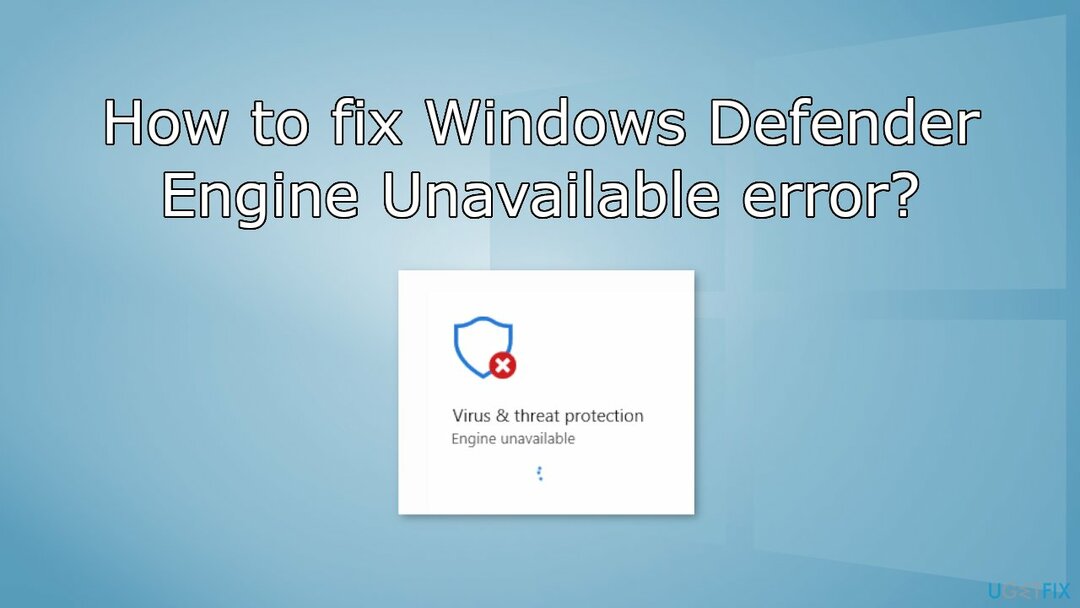
Ratkaisu 1. Asenna tietoturvapäivitykset manuaalisesti
Vioittuneen järjestelmän korjaamiseksi sinun on ostettava lisensoitu versio Reimage Reimage.
- Lataa päivitykset osoitteesta Microsoftin virallinen verkkosivusto
- Avaa ladattu tiedosto ja seuraa näytön ohjeita
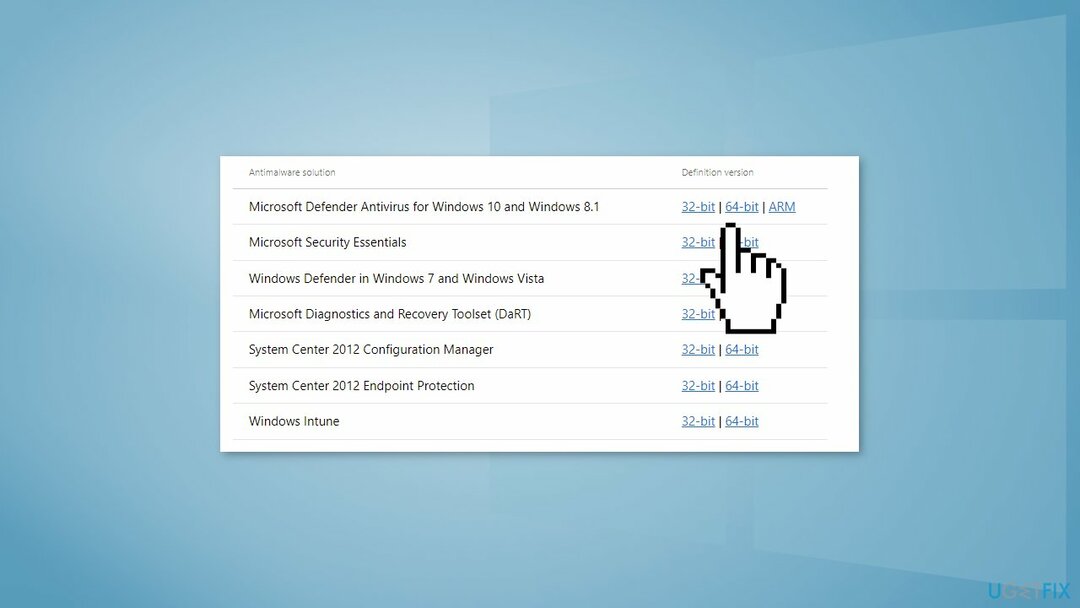
Ratkaisu 2. Muuta rekisteriavaimen arvoja
Vioittuneen järjestelmän korjaamiseksi sinun on ostettava lisensoitu versio Reimage Reimage.
- Lehdistö Windows-näppäin + R avaamaan Juosta laatikko
- Tyyppi Regedit ja paina Tulla sisään
- Navigoida johonkin HKEY_LOCAL_MACHINE\\SOFTWARE\\Policies\\Microsoft\\Windows Defender
- Vaihda molemmat Poista AntiSpyware käytöstä ja Poista Virustorjunta käytöstä arvot 0 kaksoisnapsauttamalla
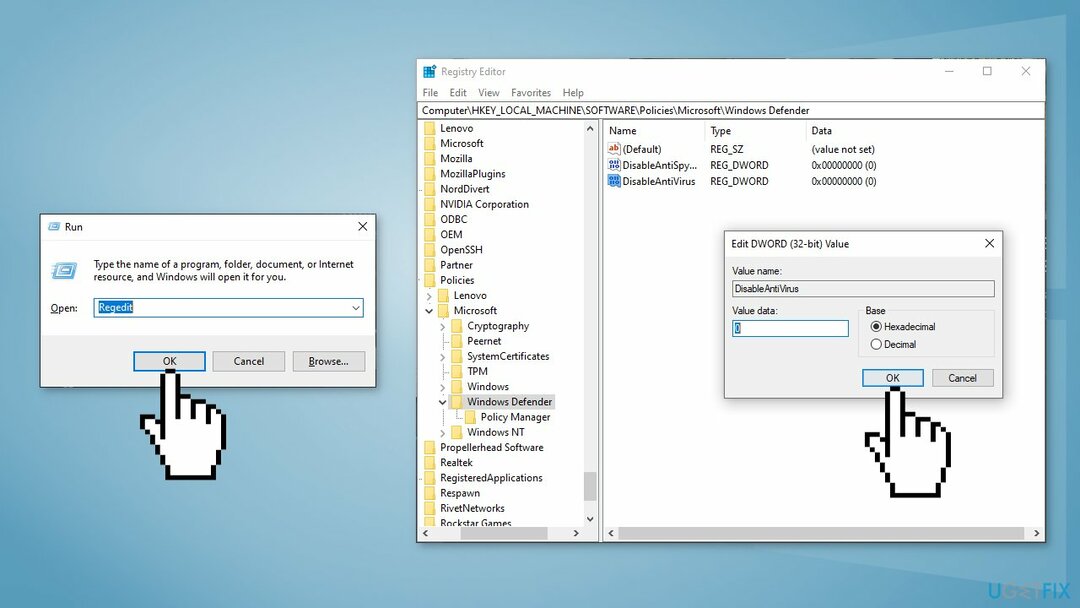
- Jos näppäimet eivät näy, napsauta tyhjää kohtaa hiiren kakkospainikkeella ja valitse Uusija napsauta DWORD (32-bittinen) arvo
- Nimeä avain Poista AntiSpyware käytöstä ja aseta arvoksi 0
- Tee samoin Poista Virustorjunta käytöstä myös
Ratkaisu 3. Suorita korjauspäivitys
Vioittuneen järjestelmän korjaamiseksi sinun on ostettava lisensoitu versio Reimage Reimage.
- Lataa Windows 10 ISO-tiedosto osoitteesta Microsoftin virallinen verkkosivusto
- Jos hyväksyt lisenssiehdot, valitse Hyväksyä
- Käytössä Mitä haluat tehdä? sivu, valitse Luo asennusmedia toiselle tietokoneelle ja valitse sitten Seuraava
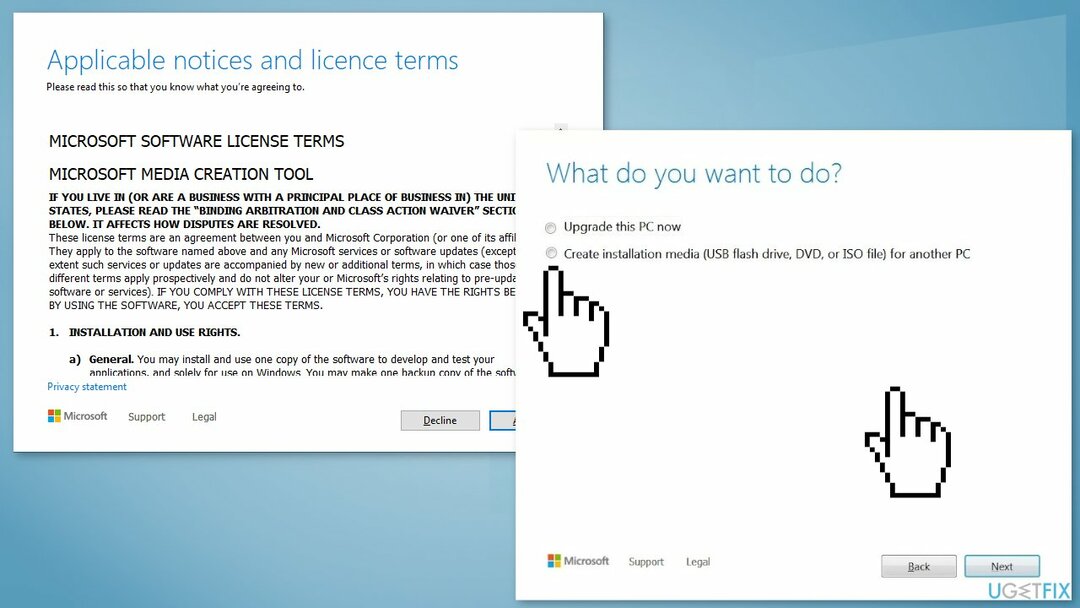
- Valitse kieli, versio ja arkkitehtuuri (64-bittinen tai 32-bittinen) Windows 10:lle
- Sisään Valitse mitä mediaa haluat käyttää, Valitse ISO-tiedosto napsauta sitten Seuraava
- Valitse latauspaikka ja napsauta sitten Tallentaa
- Windows 10 ISO-tiedosto ladataan
- Napsauta hiiren kakkospainikkeella Windows 10 ISO-tiedostoa ja napsauta Mount
- Avata Setup.exe
- Saat tärkeät päivitykset valitsemalla Lataa ja asenna päivitykset
- Varmista, että Säilytä henkilökohtaiset tiedostot ja sovellukset on valittu
- Klikkaa Asentaa aloittaaksesi päivityksen
Korjaa virheet automaattisesti
ugetfix.com-tiimi yrittää tehdä parhaansa auttaakseen käyttäjiä löytämään parhaat ratkaisut virheiden poistamiseen. Jos et halua kamppailla manuaalisten korjaustekniikoiden kanssa, käytä automaattista ohjelmistoa. Kaikki suositellut tuotteet ovat ammattilaistemme testaamia ja hyväksymiä. Alla on lueteltu työkalut, joita voit käyttää virheen korjaamiseen:
Tarjous
tee se nyt!
Lataa FixOnnellisuus
Takuu
tee se nyt!
Lataa FixOnnellisuus
Takuu
Jos et onnistunut korjaamaan virhettäsi Reimagen avulla, ota yhteyttä tukitiimiimme saadaksesi apua. Ole hyvä ja kerro meille kaikki tiedot, jotka mielestäsi meidän pitäisi tietää ongelmastasi.
Tämä patentoitu korjausprosessi käyttää 25 miljoonan komponentin tietokantaa, jotka voivat korvata käyttäjän tietokoneelta vaurioituneen tai puuttuvan tiedoston.
Vioittuneen järjestelmän korjaamiseksi sinun on ostettava lisensoitu versio Reimage haittaohjelmien poistotyökalu.

VPN on ratkaisevan tärkeä, kun se tulee käyttäjien yksityisyyttä. Online-seurantaohjelmia, kuten evästeitä, eivät voi käyttää vain sosiaalisen median alustat ja muut verkkosivustot, vaan myös Internet-palveluntarjoajasi ja hallitus. Vaikka käyttäisit turvallisimpia asetuksia verkkoselaimen kautta, sinua voidaan silti seurata Internetiin yhdistettyjen sovellusten kautta. Lisäksi yksityisyyteen keskittyvät selaimet, kuten Tor, eivät ole optimaalinen valinta alentuneiden yhteysnopeuksien vuoksi. Paras ratkaisu äärimmäiselle yksityisyytellesi on Yksityinen Internet-yhteys – ole anonyymi ja turvallinen verkossa.
Tietojen palautusohjelmisto on yksi vaihtoehdoista, jotka voivat auttaa sinua palauttaa tiedostosi. Kun poistat tiedoston, se ei katoa ilmaan – se pysyy järjestelmässäsi niin kauan kuin sen päälle ei kirjoiteta uutta tietoa. Data Recovery Pro on palautusohjelmisto, joka etsii työkopioita poistetuista tiedostoista kiintolevyltäsi. Käyttämällä työkalua voit estää arvokkaiden asiakirjojen, koulutöiden, henkilökohtaisten kuvien ja muiden tärkeiden tiedostojen katoamisen.